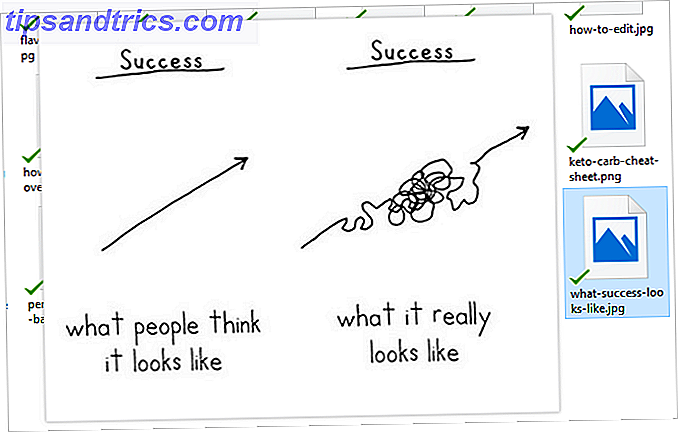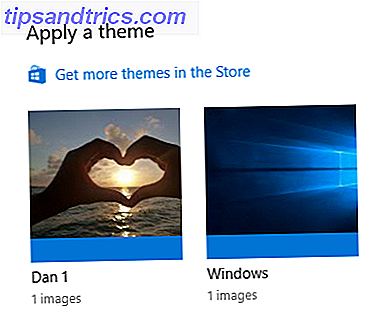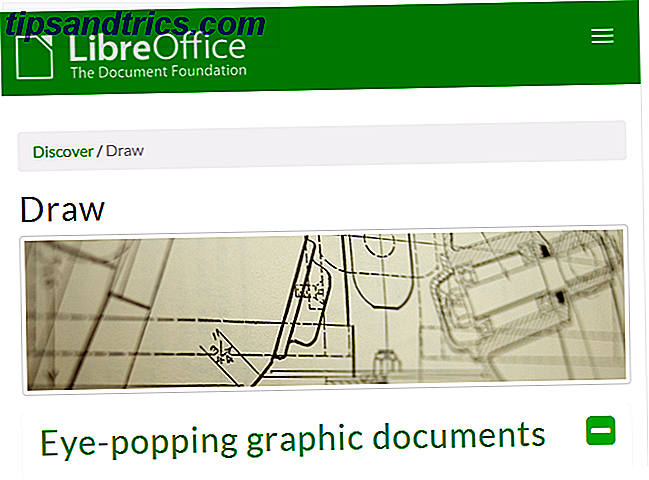Er zijn een aantal manieren waarop u Clam Antivirus voor tal van doeleinden kunt gebruiken, zoals het verwijderen van virussen van Windows-systemen Windows-virussen doden met een Ubuntu Live-cd Windows-virussen doden met een Ubuntu Live-cd De antivirusoplossingen van vandaag zijn behoorlijk betrouwbaar en beschermen u van de meeste van de gemeenschappelijke bedreigingen die er zijn in de wereld. Met veilige browsegewoontes bestaat een zeldzame kans dat u ooit geïnfecteerd raakt met malware. Echter, ... Lees meer. Ten eerste is er een front-end voor Clam Antivirus die u kunt gebruiken om taken grafisch uit te voeren. Het heet Clamtk en is te zien op MakeUseOf Scan uw systeem en verwijderbare media voor virussen met ClamTk [Linux] Scan uw systeem en verwijderbare media voor virussen met ClamTk [Linux] ClamAV kan nog populairder zijn op Linux, waar het voor het eerst zijn leven. In dit artikel zullen we de meest populaire client van ClamAV voor Linux bekijken, bekend als ClamTk. ClamTk ... Lees meer voor. Door de grafische front-end te installeren, moet uw pakketbeheerder ook de Clam Antivirus-engine gebruiken waarvan hij afhankelijk is.
Er zijn een aantal manieren waarop u Clam Antivirus voor tal van doeleinden kunt gebruiken, zoals het verwijderen van virussen van Windows-systemen Windows-virussen doden met een Ubuntu Live-cd Windows-virussen doden met een Ubuntu Live-cd De antivirusoplossingen van vandaag zijn behoorlijk betrouwbaar en beschermen u van de meeste van de gemeenschappelijke bedreigingen die er zijn in de wereld. Met veilige browsegewoontes bestaat een zeldzame kans dat u ooit geïnfecteerd raakt met malware. Echter, ... Lees meer. Ten eerste is er een front-end voor Clam Antivirus die u kunt gebruiken om taken grafisch uit te voeren. Het heet Clamtk en is te zien op MakeUseOf Scan uw systeem en verwijderbare media voor virussen met ClamTk [Linux] Scan uw systeem en verwijderbare media voor virussen met ClamTk [Linux] ClamAV kan nog populairder zijn op Linux, waar het voor het eerst zijn leven. In dit artikel zullen we de meest populaire client van ClamAV voor Linux bekijken, bekend als ClamTk. ClamTk ... Lees meer voor. Door de grafische front-end te installeren, moet uw pakketbeheerder ook de Clam Antivirus-engine gebruiken waarvan hij afhankelijk is.
De andere optie is om de grafische interface over te slaan en gewoon de Clam-engine te gebruiken via de opdrachtregel. Het uitvoeren van de motor via de opdrachtregel kan om een aantal redenen voordelig zijn, bijvoorbeeld bij het geven van opdrachten aan een andere machine via SSH, of als u werkt aan een zwak systeem dat blijft hangen onder een grafische bureaubladomgeving. Dit is ook goed voor servers, omdat ze waarschijnlijk antivirusscans willen uitvoeren om de verspreiding van virussen te voorkomen naar welke clients ook verbinding maken met de server.
Installatie
Voordat je begint, is het het beste om door te gaan en de Clam-antivirusengine te installeren. U kunt uw respectieve pakketbeheerder doorzoeken op " clam antivirus " en vervolgens het hoofdpakket installeren. Alle andere afhankelijkheden moeten automatisch worden ingetrokken.
Je kunt sudo apt-get install clamav clamav-freshclam als je Ubuntu gebruikt, of sudo yum install clamav clamav-updates als je Fedora gebruikt. Omdat Clam erg licht is wat betreft antivirusoplossingen, zou het niet lang moeten duren om de pakketten te downloaden en te installeren.
Virusdefinities bijwerken

Het eerste dat u na het installeren wilt doen, is de virusdefinities bijwerken om de nieuwste bedreigingen te kunnen detecteren. Dit kan eenvoudig worden bereikt door het commando sudo freshclam . Het neemt onmiddellijk contact op met de Clam-servers en download de nieuwste definities. De eerste download duurt even, omdat de definities nieuw zijn gedownload.
Latere updates zouden veel sneller moeten gaan omdat freshclam alleen updates en niet alle definities zal downloaden.
Voorbeeldopdrachten

Nadat de virusdefinities zijn bijgewerkt, kunt u een scan starten met de clamscan-opdracht. Het uitvoeren van clamscan --help in de terminal spuugt veel verschillende opties uit die u kunt gebruiken om aan te passen hoe Clam uw bestanden scant. Als u het echter vrij eenvoudig wilt houden, kunt u de map "gebruiker" in de basismap recursief scannen door de opdracht clamscan -r /home/user . De recursieve vlag "-r" is belangrijk omdat anders Clam gewoon alle bestanden in de gebruikersmap zou scannen, maar niets dat zich in een map binnen de gebruikersmap bevindt.
Als u een andere map wilt scannen, kunt u het pad natuurlijk op de juiste manier aanpassen. Als je nog andere specifieke behoeften hebt, kijk dan welke clamscan --help uitgangen als de behoeften van iedereen variëren als ze iets anders nodig hebben naast een eenvoudige recursieve scan.
Conclusie
Hoewel gebruikers van Linux-desktops zich waarschijnlijk geen zorgen hoeven te maken over virussen of scanners, zullen power users of degenen die een server draaien zeker van deze optie houden om zowel het systeem als alle aangesloten clients te beschermen tegen kwaadaardige code. Omdat Clam Antivirus open source en gratis is, is het voor iedereen gemakkelijk om te gebruiken en te installeren. Het maakt niet uit wat uw behoeften zijn, overweeg Clam Antivirus te gebruiken voor het scannen en verwijderen van virussen.
Moet je ooit met Linux op virussen scannen? Wat denk je van Clam Antivirus? Laat het ons weten in de reacties!